如何制作Win10PE启动盘
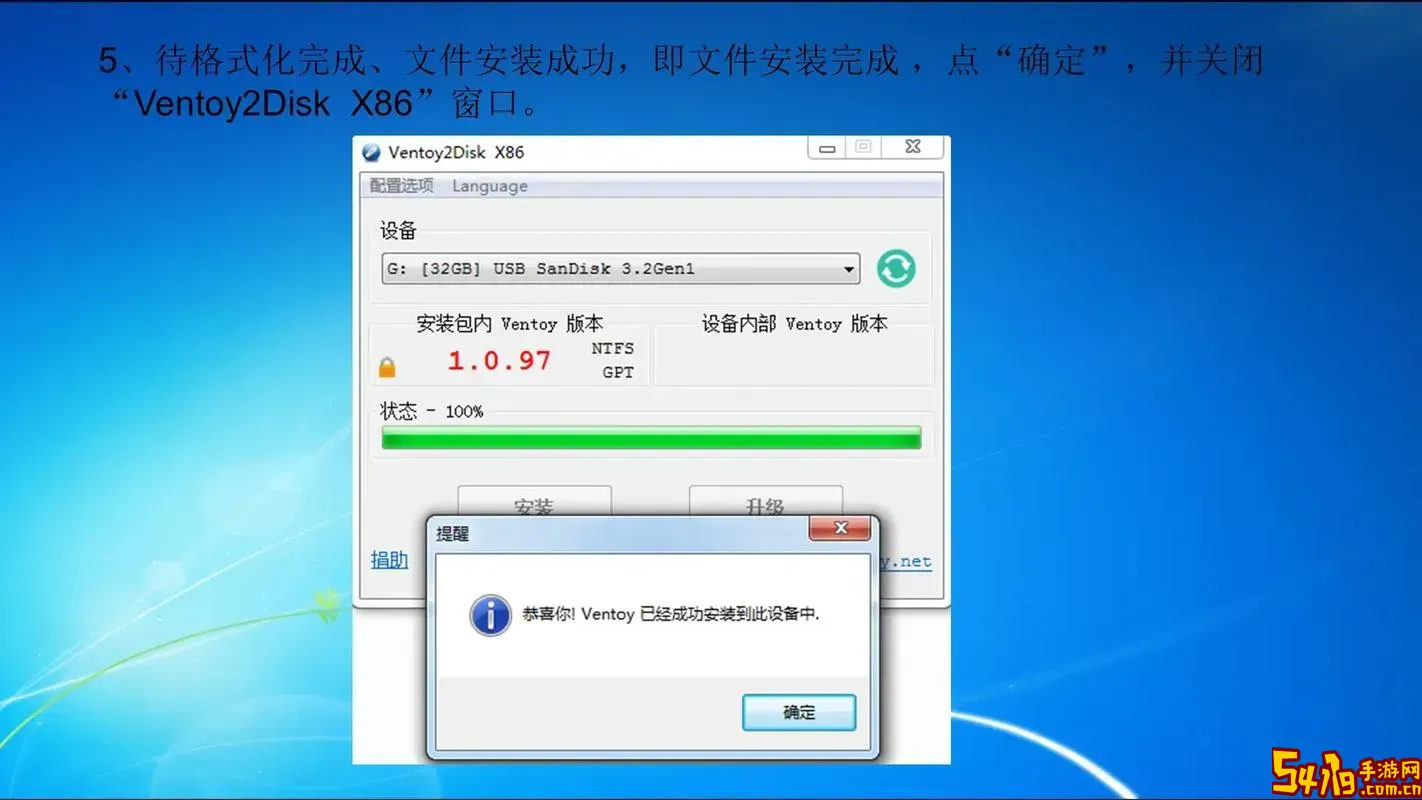
随着计算机使用的普及,系统维护和故障排查成为许多用户常遇到的问题。Win10PE启动盘因其灵活、简便的特性,成为众多技术人员和普通用户首选的维修工具。本文将详细介绍如何在中国地区制作Win10PE启动盘,帮助您轻松打造一款功能强大的系统维护利器。
一、什么是Win10PE启动盘?
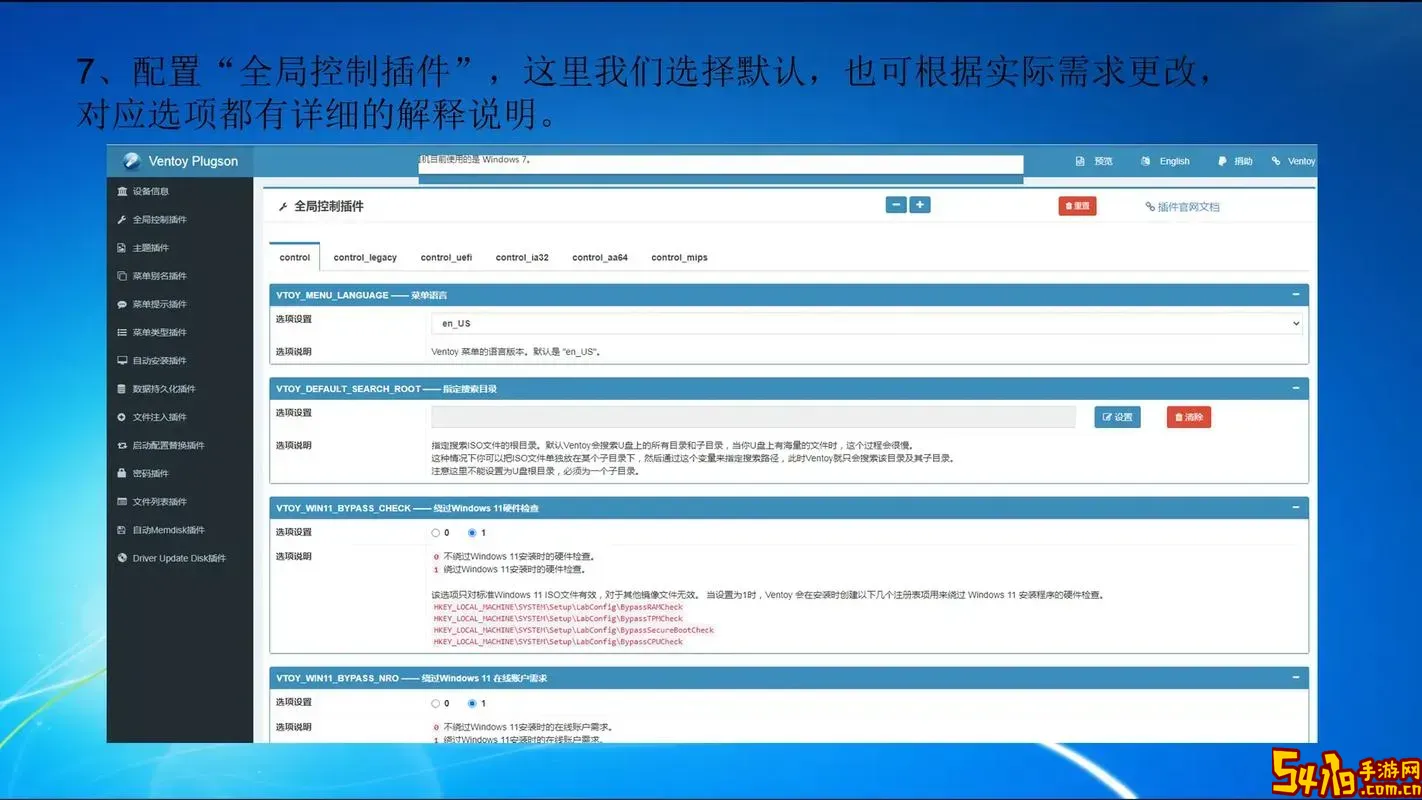
Win10PE(Windows 10 Preinstallation Environment)是一种精简版的Windows 10系统,主要用于系统安装、备份恢复、病毒查杀和硬盘管理等操作。它不像完整的Windows系统那样占用大量资源,启动快速且功能足够强大。制作一个Win10PE启动盘,即能在无法正常启动系统时,利用U盘或光盘启动进入Win10PE环境进行维护操作。
二、制作Win10PE启动盘所需材料
1. 一台正常运行的Windows电脑。
2. 一个容量在8GB以上的U盘(建议使用USB3.0接口的U盘,以提高传输速度)。
3. Win10PE制作工具。目前国内较为流行的工具有“老毛桃PE制作工具”、“大白菜PE制作工具”、“微PE工具箱”等,这些软件界面友好,支持中文,适合中国用户使用。
4. Windows 10的镜像文件(ISO格式),部分PE制作工具内置或自动下载,用户也可自行准备。
三、制作步骤详解
1. 下载并安装PE制作工具
以“老毛桃PE制作工具”为例,访问官方网站或知名下载站点下载安装文件,完成安装。
2. 插入U盘并备份数据
由于制作过程将格式化U盘,请提前备份重要数据到其他存储设备。
3. 运行PE制作工具
打开工具后,选择“制作PE启动盘”功能。在界面中,选择对应的U盘设备。
4. 选择Win10PE版本
部分工具支持多种PE系统版本,建议选择最新版本的Win10PE,兼容性和功能更好。
5. 开始制作
点击“开始制作”按钮,程序会自动格式化U盘并写入启动文件和PE系统镜像。这个过程可能需要几分钟,请耐心等待。
6. 制作完成后安全退出
制作完成后,工具会提示成功。此时拔出U盘即可作为启动盘使用。
四、使用Win10PE启动盘进行系统维护
1. 设置BIOS/UEFI启动
将制作好的Win10PE启动盘插入电脑,重启机器,进入BIOS或UEFI设置界面(通常为开机时按F2、Del、F12等键),将启动顺序调整为从USB设备启动。
2. 进入Win10PE系统
保存设置后,系统会从U盘启动进入Win10PE环境。此时可以使用内置的工具进行分区、备份、恢复、杀毒、密码重置等操作。
3. 注意数据安全
操作过程中请谨慎处理重要数据,避免误操作导致数据丢失。
五、常见问题及解决方法
1. U盘无法识别或启动失败
检查U盘接口及BIOS设置,确保优先启动顺序设置正确;尝试更换U盘或使用其他制作工具重新制作。
2. 制作过程中出现报错
确认所用PE制作工具版本是否为最新,重新下载安装;确保U盘无硬件故障,格式正确。
3. PE环境功能缺失或运行异常
建议选用稳定且更新及时的PE制作工具,保证Win10PE系统文件完整。
六、总结
制作Win10PE启动盘是提升电脑维护效率的重要手段。通过使用国内流行的制作工具,结合详细步骤,即使非专业人员也能轻松完成制作。无论是系统重装、数据恢复还是故障排查,Win10PE启动盘都能为您提供极大帮助。建议用户定期更新启动盘内容,确保其安全性和稳定性,从而应对各种突发情况。
希望本文帮助您顺利制作并使用Win10PE启动盘,为您的计算机维护工作提供有力保障。